Kuinka piilottaa taulukoiden rajat sanassa

- 3994
- 213
- Kenneth Powlowski
Sanalla työskenteleessä syntyy usein tilanne, jossa sinun on piilotettava luotuun taulukkoon tai yleensä poistavat reunat. Tämä voi tehdä siitä houkuttelevamman tai helpomman kuin koettelu. Mitä toimenpiteitä on toteutettava tämän tekemiseksi?

Tekstieditorilla on monia hyödyllisiä asetuksia
Kasvojen muutosten pääparametrit
Ennen kuin muutat mitään, suosittelemme voimakkaasti, että johdetaan ruudukon, muuten menetät vain tabletin arkkiin. Korosta se painamalla vasemmassa yläkulmassa ilmestyvää ristiä ja löydä "reuna" -kenttä. Pudotusvalikossa on vaihtoehto "Näytä ruudukko". Valitse se. Nyt pöytäsi linjat korvataan katkoviivalla, joka ei ole näkyvissä tulostettaessa, mutta tarjoaa kätevää työtä järjestelmien ja solujen kanssa.
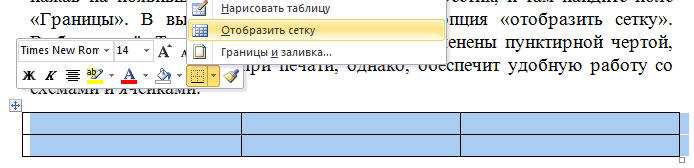
Siirrytään pääasiaan - järjestelmän muuntaminen "näkymättömäksi". Voit muuttaa näitä parametreja samassa valikossa, jonka tapasimme yllä. Drop -.Down -valikossa luetellaan kaikki muutokset, joita voit käyttää. Niistä löydät vaihtoehdon "Ei rajoja", jotka poistavat ne kokonaan taulukosta.
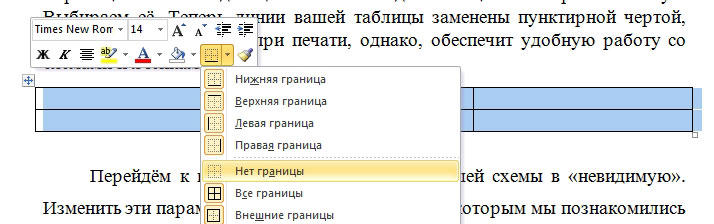
Yksittäisten linja -asetusten muuttaminen
Syvemmälle viritykselle valitessasi levyä kiinnitä huomiota työkaluriviin, jolla "suunnittelija" -alue ilmestyy. Menemällä sinne ja sitten avautuu oikeassa lewing -osassa, ”kehystys” -ikkuna (sana 2013) tai “piirtämällä rajoja” (sana 2010), sinulla on pääsy tiettyjen kasvojen piilottamiseen (esimerkiksi vain oikea tai vasen) , määritä niiden paksuus ja väri.
Ensimmäinen säädettävä parametri on “tyyppi”, joista näet: “kehys”, “kaikki”, “ruudukko” ja “muu”.
Seuraava toiminto antaa sinun määrittää tietyn rivin tyyppi, väri ja leveys. Sinulla on mahdollisuus tehdä kehyksiä yhdellä yksinkertaisella ominaisuudella, katkoviivalla, jolla on erilainen aikaväli, useita linjoja joko samanaikaisesti öljyinen ja yksinkertainen jne. D. Hieman alapuolella on mahdollisuus muuttaa rajojen väriä ja niiden leveyttä.
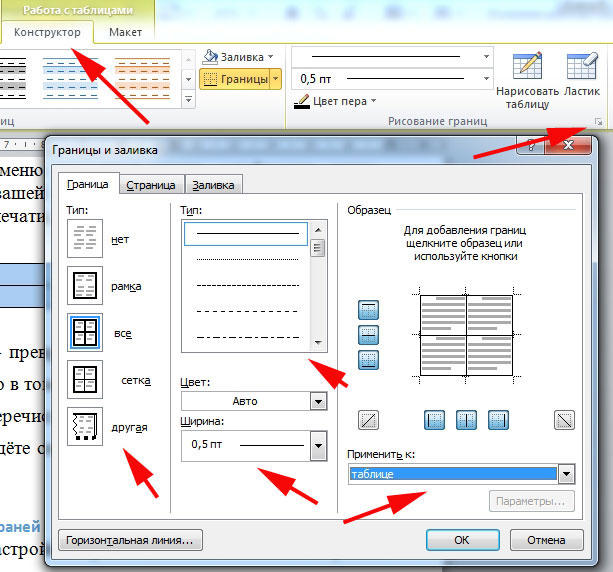
Sitten näet näytteen järjestelmästäsi ja erilaisista parametreista, joiden avulla voit nähdä erityisiä muutoksia.
Kun olet tehnyt kaikki tarvittavat toiminnot, älä unohda napsauta toimintoa "Käytä ..." ja valitse "taulukko".
No, nyt tunnet pöydän kääntämisprosessin "näkymättömäksi", piilottamalla ja poistamalla sen rajat. Tänään tiedät myös, että voit myös työskennellä heidän kanssaan vaihtamalla ne ja muuttamalla pöydästäsi erittäin kätevä työkalu työskentelemään.

